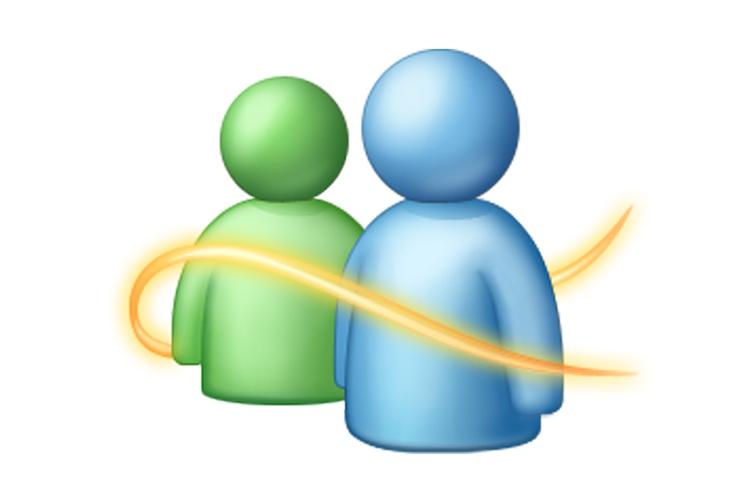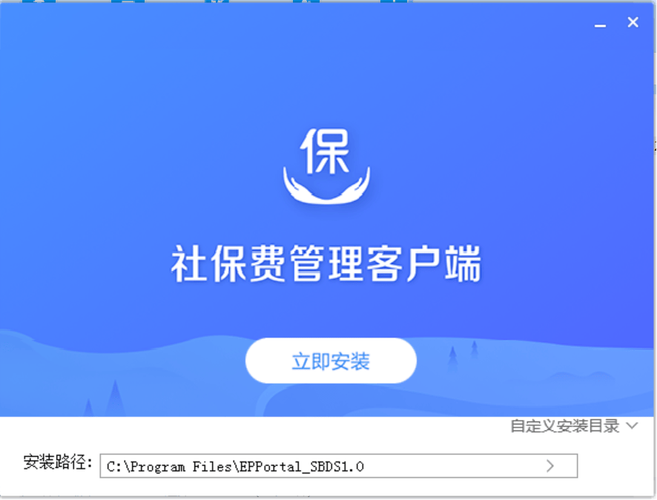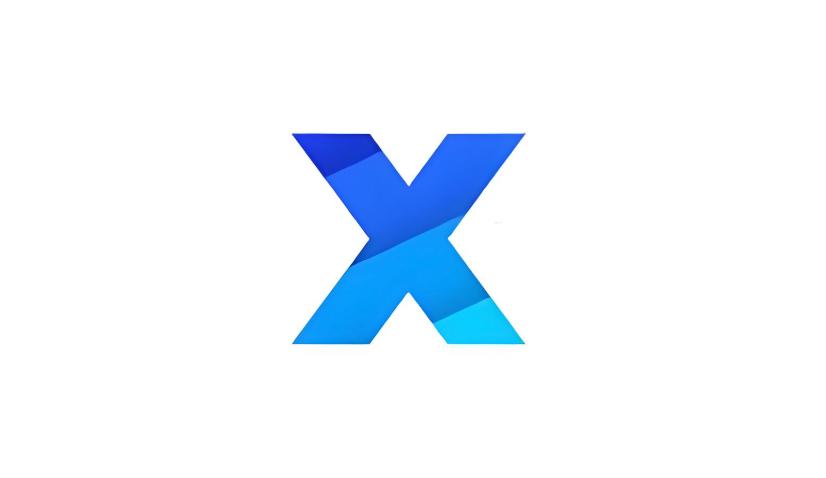Snipaste交互截图设置教程
还在为截图后需要频繁切换窗口查看参考信息而烦恼吗?Snipaste的交互式截图功能,通过其独特的“贴图”功能,将截图转化为可浮动于屏幕的“视觉便签”,打破了传统截图的线性流程。你可以自由调整贴图的大小、透明度,甚至双击激活拾色器快速提取颜色值,极大地提升了设计、开发等工作的效率。本文将详细介绍Snipaste贴图功能的设置方法,包括位置调整、透明度控制、快捷键自定义等,助你充分利用这一强大工具,实现高效多任务处理,显著提升工作效率。告别繁琐操作,让Snipaste成为你屏幕上的得力助手!
Snipaste的“带交互”截图功能核心在于其“贴图”功能,它让截图成为可浮动于屏幕并与工作流互动的浮窗。1. 贴图后可调整位置、大小、透明度(Ctrl+滚轮)、旋转(Shift+滚轮),便于参考设计稿或数据核对;2. 支持双击激活拾色器,直接提取RGB/HEX颜色值,方便前端和设计师快速取色;3. 可分组管理多个贴图,避免混乱并统一操作;4. 提供预览时标注功能,或拖拽至其他软件进行复杂编辑;5. 通过锁定位置防止误动,自定义快捷键提升操作便捷性;6. 遇到全屏应用遮挡时,可切换为无边框窗口模式确保贴图可见。高效使用场景包括代码比对、文档对照、临时信息记录等,尤其适合多任务处理中保持主工作区专注并随时调用参考信息,从而显著提升工作效率。

Snipaste进行带交互的截图,核心在于它提供的“贴图”功能,这让截图内容不再是单纯的图片,而是可以浮动在屏幕上,与你的工作流产生实际的互动。你可以调整它的大小、透明度,甚至直接在上面进行标记或编辑,就像拥有了一个可以在屏幕上随意摆放的“视觉便签”或“参考板”。

Snipaste的“带交互”截图,其实指的是其强大的贴图(Pin to screen)功能。当你使用Snipaste截图后(默认F1或F3),截图会自动进入预览模式。这时,你可以选择将其“贴”到屏幕上。快捷键通常是F3(或在预览窗口点击图钉图标)。一旦贴图成功,这张图就变成了一个可操作的浮窗。
这个浮窗的“交互性”体现在几个方面:

- 位置与大小调整: 鼠标拖动即可移动,滚轮可以缩放,非常直观。
- 透明度: 鼠标悬停在贴图上,按住Ctrl+滚轮可以调整透明度,这在需要参考背景内容时特别有用,比如对照设计稿或者抄写数据时,它不会完全遮挡你的主窗口。
- 拾色器: 这是一个隐藏但非常实用的功能。在贴图上双击,可以激活拾色器,直接从贴图的像素点上吸取颜色值(RGB, HEX等),对于前端开发者或设计师来说简直是福音,省去了很多切换工具的麻烦。
- 旋转: 按住Shift+滚轮可以旋转贴图,虽然不常用,但在某些特殊排版或展示需求下能派上用场。
- 分组: 可以将多个贴图进行分组,方便统一管理和移动,避免桌面混乱。
- 标注与编辑: 虽然贴图本身不是编辑工具,但你可以在截图预览时进行基础标注,或者将贴图拖拽到其他支持编辑的软件中进行更复杂的处理。当然,Snipaste本身也提供了简单的画笔、文字、箭头等工具,可以在截图完成前就进行快速标记。
我个人在使用时,最常用的是调整透明度和拾色器。比如,我在写文档需要参考某个界面时,直接把截图贴在旁边,调低透明度,既不遮挡主窗口,又能随时瞥一眼,效率高了不少。这种即时可视化的参考,是其他工具很难提供的。
如何高效利用Snipaste的贴图功能提升日常工作效率?
Snipaste的贴图功能远不止截图那么简单,它能显著提升多任务处理和信息比对的效率。我发现,最核心的效率提升点在于“可视化参考”和“信息提取”。

举个例子,我经常需要对照两个文档或者网页的内容。以前的做法是频繁切换窗口,或者把窗口并排缩小,但这样视野很窄,操作也显得笨拙。现在,我直接把需要参考的那部分内容截图,然后贴在屏幕上,调整到合适的大小和透明度。这样,我的主工作区可以保持全屏或者足够大,而参考信息就浮在上面,随时可见。这对于代码比对、数据核对、设计稿与实现效果对比、甚至是在线课程的笔记记录等场景都非常实用。它就像一个不会消失的便签,始终在你的视野范围内。
另一个场景是临时记录信息。比如开会时,屏幕上闪过一个重要的图表或者一段文字,来不及用笔记软件记录,直接Snipaste截图,然后贴在桌面一角。它就成了我的一个“视觉便签”,不会像最小化的窗口那样容易被遗忘。等到会议结束,我再处理这些“便签”。这种即时捕获和保留信息的能力,大大减少了信息遗漏的风险。
当然,别忘了它的拾色器功能。对于前端工程师或者设计师,直接从贴图上吸取颜色值,省去了打开PS或者其他工具的麻烦,这个小细节能节省不少时间,尤其是在需要频繁取色的场景。所以,高效利用的关键在于将其视为一个“屏幕上的即时信息板”和“智能取色器”,充分发挥其“浮动”和“交互”的特性。
Snipaste贴图在使用中可能遇到的挑战及解决方案
虽然Snipaste的贴图功能很强大,但用起来也可能遇到一些小问题,或者说“习惯性挑战”。
一个常见的问题是,贴图太多导致桌面混乱。当你频繁使用贴图时,屏幕上可能会浮着好几张图,反而影响视线,甚至遮挡住重要的操作区域。我的解决方案是:
- 及时清理: 不再需要的贴图,直接点击右键选择“关闭”或者按Esc键快速关闭。养成用完即关的习惯,避免“数字垃圾”堆积。
- 分组管理: 如果有多个相关的贴图,可以尝试将它们拖拽到一起,Snipaste会自动将它们分组,这样移动和管理起来更方便。我通常会把同类工作的贴图放在一起,形成一个“工作区”,需要时整体移动或隐藏。
- 调整透明度: 对于不那么重要的背景参考图,调低透明度,让它们不那么显眼,减少视觉干扰,同时又能保留参考价值。
另一个小挑战是,有时候会不小心拖动到贴图,或者误触了快捷键导致贴图行为异常。这其实是熟练度的问题,也可能与个人操作习惯有关。Snipaste的快捷键是可以自定义的,如果你觉得默认的F1/F3容易误触,可以去设置里调整成自己更顺手的组合。另外,对于贴图的锁定功能,如果担心误操作,可以尝试锁定贴图位置(右键菜单里有选项),这样就不会轻易被拖动了,这对于需要固定参考的场景特别有用。
我遇到过一个比较隐晦的问题,就是某些全屏应用或者游戏可能会覆盖Snipaste的贴图,导致贴图被遮挡。这不是Snipaste的bug,而是操作系统层面的渲染优先级问题,特别是对于独占全屏模式的应用。解决方案通常是:如果需要贴图在游戏上层显示,可能需要将游戏设置为无边框窗口模式(如果游戏支持),或者将Snipaste的贴图设置为“置顶”(右键菜单,但并非所有应用都能被Snipaste完全覆盖,这取决于目标应用的渲染方式)。对于大多数日常办公应用,Snipaste的贴图表现还是非常稳定的,很少出现被遮挡的情况。
Snipaste与其他截图工具相比,其“交互性”的独特优势在哪里?
市面上截图工具很多,比如系统自带的、QQ截图、微信截图,甚至一些专业的设计软件也内置了截图功能。但Snipaste的“交互性”或者说“贴图”功能,确实是其独树一帜的优势,这也是我选择并长期使用它的主要原因。
其他工具的截图,通常就是生成一张图片文件,或者复制到剪贴板,然后你需要手动粘贴到某个应用里,或者打开图片查看器。这个过程是线性的、一次性的,截图的生命周期在生成后就基本结束了。而Snipaste的贴图,它打破了这种线性的流程,它将截图变成了一个“实时可用的屏幕元素”。
最大的不同在于:
- “活”的截图: 其他截图是“死的”图片文件,它们是静态的、被动的。Snipaste的贴图是“活的”浮窗。它可以在你的工作流中持续存在,并提供实时交互,比如前面提到的缩放、透明度、拾色器等。你不需要反复地打开图片查看器,也不需要频繁地切换应用来查看参考信息。这种即时性和持续性是其核心价值。
- 无缝集成到工作流: 这种“活”的特性让它能够无缝融入到你的多任务处理中。当你需要参考、比对、提取信息时,它就在那里,不打断你的主线操作,甚至能辅助你的操作。这是一种效率的本质提升,而不是简单的功能堆砌。它减少了认知负荷和操作步骤。
- 多用途的辅助工具: 它不仅仅是截图工具,更像是一个“屏幕辅助板”。它可以是你的临时便签、颜色拾取器、设计参考图、代码比对窗口,甚至是一个临时的“画中画”屏幕。这种多功能性,以及它在不同场景下的适应性,是其他单一截图工具无法比拟的。它将截图从一个“动作”延伸为一个可以持续利用的“状态”。
我个人觉得,Snipaste的这种设计理念,是把截图从一个“动作”变成了一个“状态”。你截的不是一张图,而是捕获了一个可以持续利用的信息块。这种思维上的转变,使得Snipaste在日常工作中成为了我不可或缺的工具。它不是功能最复杂的,但绝对是效率提升最显著的之一,因为它真正理解了用户在多任务场景下对信息实时参考的需求。
今天带大家了解了的相关知识,希望对你有所帮助;关于文章的技术知识我们会一点点深入介绍,欢迎大家关注golang学习网公众号,一起学习编程~
 PythonTelegramBot:重启后保持用户状态技巧
PythonTelegramBot:重启后保持用户状态技巧
- 上一篇
- PythonTelegramBot:重启后保持用户状态技巧
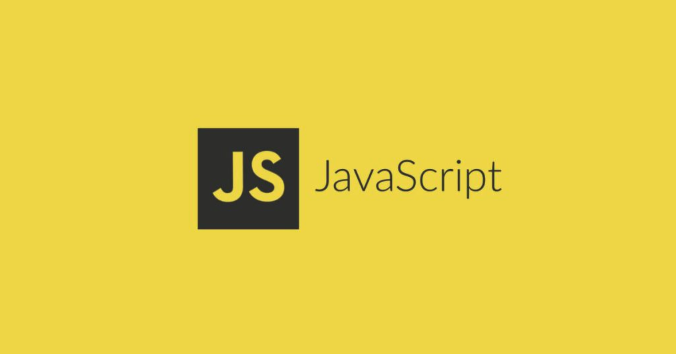
- 下一篇
- JavaScriptDOM操作是指通过JavaScript代码对网页的文档对象模型(DOM)进行访问和修改。DOM将HTML文档结构化为树状结构,每个节点代表一个元素、属性或文本内容。通过DOM操作,开发者可以动态地更新页面内容、样式和结构,而无需重新加载整个页面。如何动态修改页面?获取元素使用document.getElementById()、document.querySelector()等方
-

- 文章 · 软件教程 | 8秒前 |
- Win11查看已保存Wi-Fi方法
- 496浏览 收藏
-
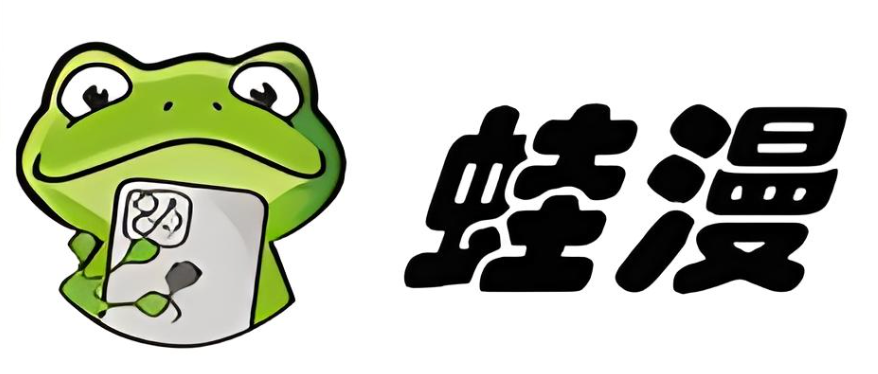
- 文章 · 软件教程 | 2分钟前 |
- 蛙漫3免费漫画入口汇总推荐
- 296浏览 收藏
-

- 文章 · 软件教程 | 4分钟前 |
- B站空间访客怎么查?个人空间访客查看教程
- 385浏览 收藏
-

- 文章 · 软件教程 | 5分钟前 |
- Windows时间同步失败解决方法
- 432浏览 收藏
-

- 文章 · 软件教程 | 9分钟前 |
- 哔哩哔哩批量下载技巧与方法
- 169浏览 收藏
-
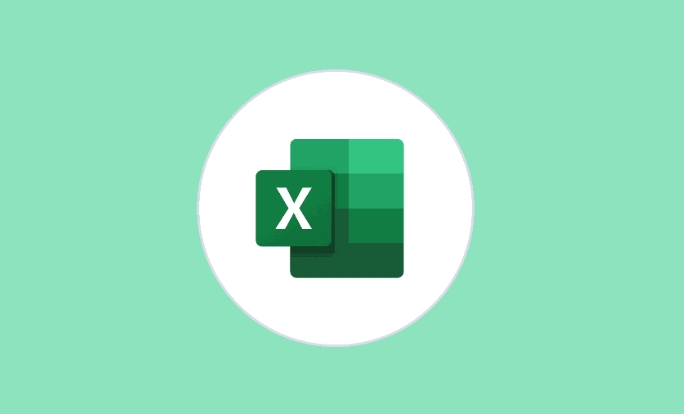
- 文章 · 软件教程 | 13分钟前 |
- AppleNumbers转Excel详细教程
- 421浏览 收藏
-

- 前端进阶之JavaScript设计模式
- 设计模式是开发人员在软件开发过程中面临一般问题时的解决方案,代表了最佳的实践。本课程的主打内容包括JS常见设计模式以及具体应用场景,打造一站式知识长龙服务,适合有JS基础的同学学习。
- 543次学习
-

- GO语言核心编程课程
- 本课程采用真实案例,全面具体可落地,从理论到实践,一步一步将GO核心编程技术、编程思想、底层实现融会贯通,使学习者贴近时代脉搏,做IT互联网时代的弄潮儿。
- 516次学习
-

- 简单聊聊mysql8与网络通信
- 如有问题加微信:Le-studyg;在课程中,我们将首先介绍MySQL8的新特性,包括性能优化、安全增强、新数据类型等,帮助学生快速熟悉MySQL8的最新功能。接着,我们将深入解析MySQL的网络通信机制,包括协议、连接管理、数据传输等,让
- 500次学习
-

- JavaScript正则表达式基础与实战
- 在任何一门编程语言中,正则表达式,都是一项重要的知识,它提供了高效的字符串匹配与捕获机制,可以极大的简化程序设计。
- 487次学习
-

- 从零制作响应式网站—Grid布局
- 本系列教程将展示从零制作一个假想的网络科技公司官网,分为导航,轮播,关于我们,成功案例,服务流程,团队介绍,数据部分,公司动态,底部信息等内容区块。网站整体采用CSSGrid布局,支持响应式,有流畅过渡和展现动画。
- 485次学习
-

- ChatExcel酷表
- ChatExcel酷表是由北京大学团队打造的Excel聊天机器人,用自然语言操控表格,简化数据处理,告别繁琐操作,提升工作效率!适用于学生、上班族及政府人员。
- 3182次使用
-

- Any绘本
- 探索Any绘本(anypicturebook.com/zh),一款开源免费的AI绘本创作工具,基于Google Gemini与Flux AI模型,让您轻松创作个性化绘本。适用于家庭、教育、创作等多种场景,零门槛,高自由度,技术透明,本地可控。
- 3393次使用
-

- 可赞AI
- 可赞AI,AI驱动的办公可视化智能工具,助您轻松实现文本与可视化元素高效转化。无论是智能文档生成、多格式文本解析,还是一键生成专业图表、脑图、知识卡片,可赞AI都能让信息处理更清晰高效。覆盖数据汇报、会议纪要、内容营销等全场景,大幅提升办公效率,降低专业门槛,是您提升工作效率的得力助手。
- 3425次使用
-

- 星月写作
- 星月写作是国内首款聚焦中文网络小说创作的AI辅助工具,解决网文作者从构思到变现的全流程痛点。AI扫榜、专属模板、全链路适配,助力新人快速上手,资深作者效率倍增。
- 4529次使用
-

- MagicLight
- MagicLight.ai是全球首款叙事驱动型AI动画视频创作平台,专注于解决从故事想法到完整动画的全流程痛点。它通过自研AI模型,保障角色、风格、场景高度一致性,让零动画经验者也能高效产出专业级叙事内容。广泛适用于独立创作者、动画工作室、教育机构及企业营销,助您轻松实现创意落地与商业化。
- 3802次使用
-
- pe系统下载好如何重装的具体教程
- 2023-05-01 501浏览
-
- qq游戏大厅怎么开启蓝钻提醒功能-qq游戏大厅开启蓝钻提醒功能教程
- 2023-04-29 501浏览
-
- 吉吉影音怎样播放网络视频 吉吉影音播放网络视频的操作步骤
- 2023-04-09 501浏览
-
- 腾讯会议怎么使用电脑音频 腾讯会议播放电脑音频的方法
- 2023-04-04 501浏览
-
- PPT制作图片滚动效果的简单方法
- 2023-04-26 501浏览